Come individuare le email utilizzate per inviare il file HTML/Phishing.Agent
TrojanConosciuto anche come: File HTML dannoso HTML/Phishing.Agent
Ottieni una scansione gratuita e controlla se il tuo computer è infetto.
RIMUOVILO SUBITOPer utilizzare tutte le funzionalità, è necessario acquistare una licenza per Combo Cleaner. Hai a disposizione 7 giorni di prova gratuita. Combo Cleaner è di proprietà ed è gestito da RCS LT, società madre di PCRisk.
Cos'è HTML/Phishing.Agent?
HTML/Phishing.Agent è un nome di rilevamento per file HTML dannosi. È molto comune che tali file vengano utilizzati negli attacchi di phishing perché altri file vengono generalmente bloccati. I criminali informatici li inviano principalmente via email per indurre gli utenti ad aprire pagine di phishing e a fornire informazioni sensibili su di esse.
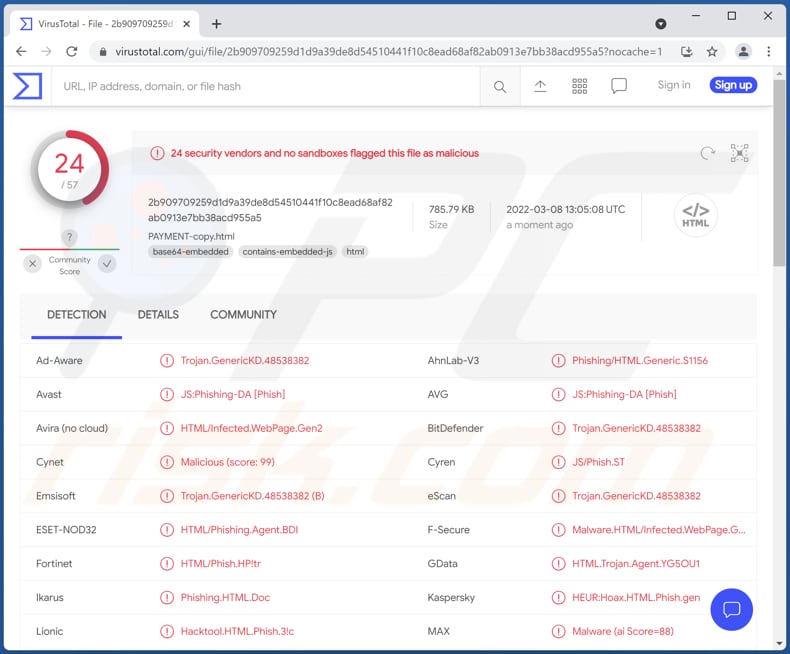
Il file dannoso HTML/Phishing.Agent in dettaglio
Nel nostro esempio, il file HTML dannoso è denominato "PAYMENT-copy.html". Tuttavia, il nome del file può variare in diverse campagne di spam e-mail. Apre un falso sito Webmail (con l'immagine di un documento sullo sfondo) richiedendo nome utente e password.
Questo file HTML dannoso può anche aprire siti Web che si spacciano per banche, social network e altri siti legittimi/ufficiali che richiedono altre credenziali di accesso, dettagli di carte di credito, frasi di recupero/seed, numeri di previdenza sociale, ecc. Qualsiasi informazione inserita nel sito di phishing aperto è inviato ai criminali informatici.
| Nome | File HTML dannoso HTML/Phishing.Agent |
| Tipo di minaccia | Phishing |
| Nomi rilevati (HTML dannoso) | Avast (JS:Phishing-DA [Phish]), Combo Cleaner (Trojan.GenericKD.39167190), ESET-NOD32 (HTML/Phishing.Agent.BDI), Kaspersky (HEUR:Hoax.HTML.Phish.gen), MaxSecure (Hoax.WIN32.HTML.Phish.gen), Lista completa (VirusTotal) |
| Metodi distributivi | |
| Danni | Furto di password e informazioni bancarie e altri dati sensibili, furto di identità |
| Rimozione dei malware (Windows) |
Per eliminare possibili infezioni malware, scansiona il tuo computer con un software antivirus legittimo. I nostri ricercatori di sicurezza consigliano di utilizzare Combo Cleaner. Scarica Combo CleanerLo scanner gratuito controlla se il tuo computer è infetto. Per utilizzare tutte le funzionalità, è necessario acquistare una licenza per Combo Cleaner. Hai a disposizione 7 giorni di prova gratuita. Combo Cleaner è di proprietà ed è gestito da RCS LT, società madre di PCRisk. |
Ulteriori informazioni sulle email phishing
Invece di contenere allegati, le email phishing possono contenere collegamenti a siti Web. Questi collegamenti aprono pagine progettate per indurre i destinatari a fornire anche informazioni sensibili. I criminali informatici dietro gli attacchi di phishing ottengono dettagli che potrebbero utilizzare per rubare account online, identità, effettuare acquisti fraudolenti, inviare spam o persino malware.
Esempi di email phishing sono "Blockchain.com Email Scam", "Your Password Expires Today Email Scam", "Signed In To From A New Windows Device Email Scam". Un altro modo per abusare delle e-mail è utilizzarle per distribuire software dannoso.
In che modo il malware si è infiltrato nel mio computer?
Le email utilizzate per distribuire malware contengono anche collegamenti o allegati dannosi. I computer vengono infettati quando i destinatari scaricano e aprono un file dannoso. In altri casi, le infezioni del computer vengono causate anche dopo l'esecuzione manuale di malware.
Oltre a utilizzare le e-mail per fornire malware, i criminali informatici utilizzano strumenti di cracking di software falsi, siti Web compromessi (o non affidabili) e altre fonti di download (ad esempio, reti P2P, downloader di terze parti). Inoltre, usano Trojan, falsi programmi di aggiornamento del software. In tutti i casi, il loro obiettivo è indurre gli utenti a eseguire il malware da soli.
Come evitare l'installazione di malware?
Scarica file e software da siti Web ufficiali e legittimi e collegamenti per il download diretto. Non aprire/eseguire download da fonti inaffidabili o non fidarti di link e file presentati in email irrilevanti inviate da indirizzi sconosciuti. Mantenere aggiornati il sistema operativo e il software installato.
Utilizzare strumenti/funzioni ufficiali forniti dallo sviluppatore ufficiale per aggiornare o attivare il software. Se ritieni che il tuo computer sia già infetto, ti consigliamo di eseguire una scansione con Combo Cleaner Antivirus per Windows per eliminare automaticamente il malware infiltrato.
Un esempio di sito web phishing aperto tramite file HTML/Phishing.Agent:
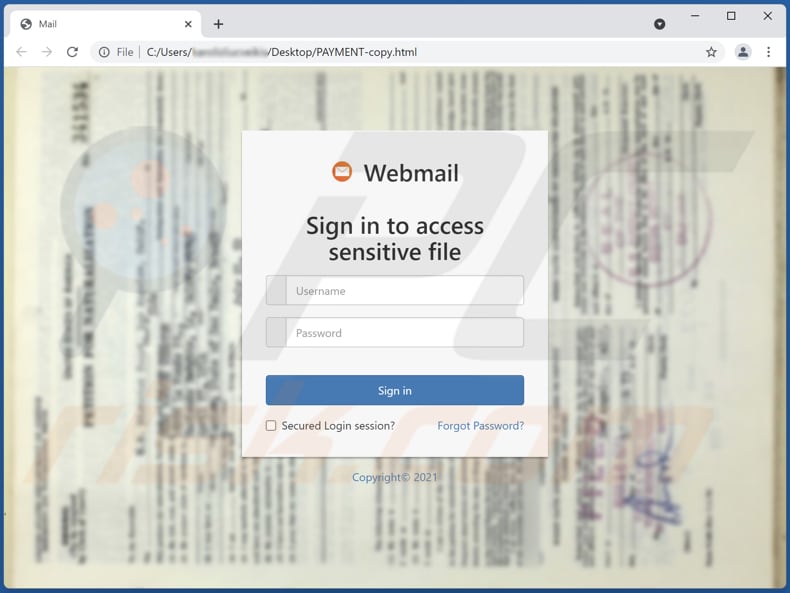
Rimozione automatica istantanea dei malware:
La rimozione manuale delle minacce potrebbe essere un processo lungo e complicato che richiede competenze informatiche avanzate. Combo Cleaner è uno strumento professionale per la rimozione automatica del malware consigliato per eliminare il malware. Scaricalo cliccando il pulsante qui sotto:
SCARICA Combo CleanerScaricando qualsiasi software elencato in questo sito, accetti le nostre Condizioni di Privacy e le Condizioni di utilizzo. Per utilizzare tutte le funzionalità, è necessario acquistare una licenza per Combo Cleaner. Hai a disposizione 7 giorni di prova gratuita. Combo Cleaner è di proprietà ed è gestito da RCS LT, società madre di PCRisk.
Menu:
- Cos'è HTML/Phishing.Agent?
- STEP 1. Rimozione manuale del malware.
- STEP 2. Controlla se il tuo computer è pulito.
Come rimuovere un malware manualmente?
La rimozione manuale del malware è un compito complicato, in genere è meglio lasciare che i programmi antivirus o antimalware lo facciano automaticamente. Per rimuovere questo malware, ti consigliamo di utilizzare Combo Cleaner Antivirus per Windows.
Se desideri rimuovere manualmente il malware, il primo passo è identificare il nome del malware che si sta tentando di rimuovere. Ecco un esempio di un programma sospetto in esecuzione sul computer dell'utente:

Se hai controllato l'elenco dei programmi in esecuzione sul tuo computer, ad esempio utilizzando task manager e identificato un programma che sembra sospetto, devi continuare con questi passaggi:
 Download un programma chiamato Autoruns. Questo programma mostra le applicazioni che si avviano in automatico, i percorsi del Registro di sistema e del file system:
Download un programma chiamato Autoruns. Questo programma mostra le applicazioni che si avviano in automatico, i percorsi del Registro di sistema e del file system:

 Riavvia il tuo computer in modalità provvisoria:
Riavvia il tuo computer in modalità provvisoria:
Windows XP e Windows 7: Avvia il tuo computer in modalità provvisoria. Fare clic su Start, fare clic su Arresta, fare clic su Riavvia, fare clic su OK. Durante la procedura di avvio del computer, premere più volte il tasto F8 sulla tastiera finché non viene visualizzato il menu Opzione avanzata di Windows, quindi selezionare Modalità provvisoria con rete dall'elenco.

Video che mostra come avviare Windows 7 in "Modalità provvisoria con rete":
Windows 8:
Avvia Windows 8 è in modalità provvisoria con rete: vai alla schermata iniziale di Windows 8, digita Avanzate, nei risultati della ricerca seleziona Impostazioni. Fare clic su Opzioni di avvio avanzate, nella finestra "Impostazioni generali del PC" aperta, selezionare Avvio avanzato.
Fare clic sul pulsante "Riavvia ora". Il computer si riavvierà ora nel "menu Opzioni di avvio avanzate". Fare clic sul pulsante "Risoluzione dei problemi", quindi fare clic sul pulsante "Opzioni avanzate". Nella schermata delle opzioni avanzate, fai clic su "Impostazioni di avvio".
Fare clic sul pulsante "Riavvia". Il tuo PC si riavvierà nella schermata Impostazioni di avvio. Premi F5 per avviare in modalità provvisoria con rete.

Video che mostra come avviare Windows 8 in "modalità provvisoria con rete":
Windows 10: Fare clic sul logo di Windows e selezionare l'icona di alimentazione. Nel menu aperto cliccare "Riavvia il sistema" tenendo premuto il tasto "Shift" sulla tastiera. Nella finestra "scegliere un'opzione", fare clic sul "Risoluzione dei problemi", successivamente selezionare "Opzioni avanzate".
Nel menu delle opzioni avanzate selezionare "Impostazioni di avvio" e fare clic sul pulsante "Riavvia". Nella finestra successiva è necessario fare clic sul pulsante "F5" sulla tastiera. Ciò riavvia il sistema operativo in modalità provvisoria con rete.

ideo che mostra come avviare Windows 10 in "Modalità provvisoria con rete":
 Estrai l'archivio scaricato ed esegui il file Autoruns.exe.
Estrai l'archivio scaricato ed esegui il file Autoruns.exe.

 Nell'applicazione Autoruns fai clic su "Opzioni" nella parte superiore e deseleziona le opzioni "Nascondi posizioni vuote" e "Nascondi voci di Windows". Dopo questa procedura, fare clic sull'icona "Aggiorna".
Nell'applicazione Autoruns fai clic su "Opzioni" nella parte superiore e deseleziona le opzioni "Nascondi posizioni vuote" e "Nascondi voci di Windows". Dopo questa procedura, fare clic sull'icona "Aggiorna".

 Controlla l'elenco fornito dall'applicazione Autoruns e individuare il file malware che si desidera eliminare.
Controlla l'elenco fornito dall'applicazione Autoruns e individuare il file malware che si desidera eliminare.
Dovresti scrivere per intero percorso e nome. Nota che alcuni malware nascondono i loro nomi di processo sotto nomi di processo legittimi di Windows. In questa fase è molto importante evitare di rimuovere i file di sistema.
Dopo aver individuato il programma sospetto che si desidera rimuovere, fare clic con il tasto destro del mouse sul suo nome e scegliere "Elimina"

Dopo aver rimosso il malware tramite l'applicazione Autoruns (questo garantisce che il malware non verrà eseguito automaticamente all'avvio successivo del sistema), dovresti cercare ogni file appartenente al malware sul tuo computer. Assicurati di abilitare i file e le cartelle nascoste prima di procedere. Se trovi dei file del malware assicurati di rimuoverli.

Riavvia il computer in modalità normale. Seguendo questi passaggi dovresti essere in grado di rimuovere eventuali malware dal tuo computer. Nota che la rimozione manuale delle minacce richiede competenze informatiche avanzate, si consiglia di lasciare la rimozione del malware a programmi antivirus e antimalware.
Questi passaggi potrebbero non funzionare con infezioni malware avanzate. Come sempre è meglio evitare di essere infettati che cercare di rimuovere il malware in seguito. Per proteggere il computer, assicurati di installare gli aggiornamenti del sistema operativo più recenti e utilizzare un software antivirus.
Per essere sicuro che il tuo computer sia privo di infezioni da malware, ti consigliamo di scannerizzarlo con Combo Cleaner Antivirus per Windows.
Domande Frequenti (FAQ)
Perché ho ricevuto un'email contenente un file utilizzato per attacchi di phishing?
Di solito, i criminali informatici inviano la stessa email a tutti gli indirizzi nel loro database. Le e-mail di phishing (e altre truffe via e-mail) non sono personali.
Ho fornito le mie informazioni personali su un sito di phishing, cosa devo fare?
Se hai fornito le credenziali di accesso (ad esempio nome utente e password), modifica immediatamente tutte le password. Quando le informazioni fornite sono i dettagli della carta di credito, i dati della carta d'identità o dettagli simili, contattare le autorità corrispondenti il prima possibile.
Ho scaricato e aperto un file allegato a un'email utilizzata per distribuire malware, il mio computer è infetto?
Dipende dal tipo di file. Gli eseguibili di solito infettano i computer non appena vengono aperti. In altri casi, i file non infettano i computer finché gli utenti non eseguono passaggi aggiuntivi (ad esempio, abilitare i comandi macro nei documenti MS Office dannosi aperti).
Ho letto l'email ma non ho aperto l'allegato, il mio computer è infetto?
Un'email di per sé non può infettare un computer. I computer vengono infettati dopo l'apertura di file dannosi.
Combo Cleaner rimuoverà le infezioni malware che erano presenti nell'allegato email?
Sì, Combo Cleaner è in grado di rilevare e rimuovere quasi tutti i malware conosciuti. I computer infettati da malware di fascia alta devono essere sottoposti a scansione completa (utilizzando una scansione completa). Il malware di questo tipo di solito si nasconde in profondità nel sistema.
Condividi:

Tomas Meskauskas
Esperto ricercatore nel campo della sicurezza, analista professionista di malware
Sono appassionato di sicurezza e tecnologia dei computer. Ho un'esperienza di oltre 10 anni di lavoro in varie aziende legate alla risoluzione di problemi tecnici del computer e alla sicurezza di Internet. Dal 2010 lavoro come autore ed editore per PCrisk. Seguimi su Twitter e LinkedIn per rimanere informato sulle ultime minacce alla sicurezza online.
Il portale di sicurezza PCrisk è offerto dalla società RCS LT.
I ricercatori nel campo della sicurezza hanno unito le forze per aiutare gli utenti di computer a conoscere le ultime minacce alla sicurezza online. Maggiori informazioni sull'azienda RCS LT.
Le nostre guide per la rimozione di malware sono gratuite. Tuttavia, se vuoi sostenerci, puoi inviarci una donazione.
DonazioneIl portale di sicurezza PCrisk è offerto dalla società RCS LT.
I ricercatori nel campo della sicurezza hanno unito le forze per aiutare gli utenti di computer a conoscere le ultime minacce alla sicurezza online. Maggiori informazioni sull'azienda RCS LT.
Le nostre guide per la rimozione di malware sono gratuite. Tuttavia, se vuoi sostenerci, puoi inviarci una donazione.
Donazione
▼ Mostra Discussione